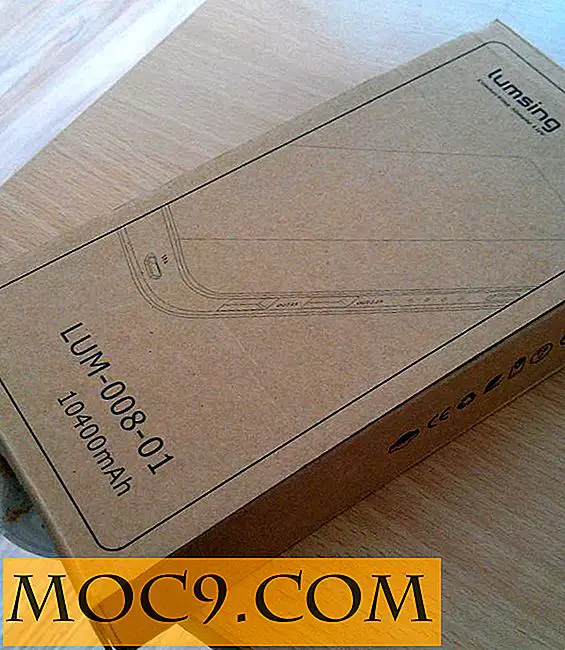Sådan opbygger du dit eget mediecenter med OpenELEC
Har du nogensinde ønsket at lave dit eget hjemmebiograf-system? I så fald er dette vejledningen til dig! I denne artikel går vi over, hvordan du opretter et hjemmeunderholdningssystem, der drives af OpenELEC og Kodi. Vi går over, hvordan man laver installationsmediet, hvilke enheder der kan køre softwaren, hvordan man installerer det og alt andet der er at vide!
Valg af en enhed
Inden du opsætter softwaren i mediecenteret, skal du vælge en enhed. OpenELEC understøtter en lang række enheder. Fra almindelige stationære pc'er og bærbare computere til Raspberry Pi 2/3 osv. Med en valgt enhed skal du overveje, hvordan du får adgang til medierne på OpenELEC-systemet og gør det klar til brug.
Bemærk: da OpenELEC er baseret på Kodi, er der mange måder at indlæse spilbare medier (Samba netværksaktier, eksterne enheder osv.).
Gør installationsdisketten
OpenELEC installationsdisken kræver et USB-flashdrev på mindst 1 GB. Dette er den eneste måde at installere softwaren på, da udviklerne ikke distribuerer en ISO-fil i øjeblikket. En rå IMG-fil skal oprettes i stedet. Vælg det link, der svarer til din enhed, og download raw disk image. Når billedet er downloadet, skal du åbne en terminal og bruge kommandoen til at hente dataene fra arkivet.
På Linux / MacOS
cd ~ / Downloads gunzip -d OpenELEC * .img.gz
På Windows
Download 7zip, installer det, og hent derefter arkivet.
Med den rå .IMG-fil udtaget, skal du downloade Etcher USB-oprettelsesværktøjet og følge instruktionerne på siden for at installere det og oprette USB-disken.
Bemærk: Til Raspberry Pi brugere understøtter Etcher også brænding til SD-kort.
Installation af OpenELEC
OpenELEC installationsprocessen er nok et af de nemmeste operativsystemer til installation. For at starte, skal du tilslutte USB-enheden og konfigurere din enhed til at starte fra USB-drevet. For nogle kan dette opnås ved at trykke på DEL-tasten eller F2. Men da alle BIOS er forskellige, er det bedst at se i manualen og finde ud af.

Når du er i BIOS, skal du konfigurere den for at indlæse USB-stikket direkte. Dette vil gøre det muligt for computeren at starte drevet, hvilket bringer dig til opstartsskærmen Syslinux. Indtast "installer" i prompt, og tryk derefter på Enter-tasten.

Som standard vælges hurtiginstallationsindstillingen. Tryk på Enter for at starte installationen. Dette vil flytte installationsprogrammet til drevvalgssiden. Vælg harddisken, hvor OpenELEC skal installeres, og tryk derefter på Enter-tasten for at starte installationsprocessen.

Når du er færdig, skal du genstarte systemet og indlæse OpenELEC.
Konfiguration af OpenELEC

Ved første opstart skal brugeren konfigurere et par ting. Hvis din mediecenter-enhed har et trådløst netværkskort, vil OpenELEC bede brugeren om at oprette forbindelse til et trådløst adgangspunkt. Vælg et netværk fra listen og indtast adgangskoden.

På den næste "Welcome to OpenELEC" skærm skal brugeren konfigurere forskellige delingsindstillinger (SSH og Samba). Det anbefales, at du aktiverer disse indstillinger, da det vil gøre det lettere at overføre mediefiler eksternt og få adgang til kommandolinje.
Tilføjelse af medier
For at tilføje medier til OpenElec (Kodi) skal du først vælge det afsnit, du vil tilføje medier til. Tilføjelse af medier til fotos, musik osv. Er den samme proces. I denne vejledning vil vi fokusere på at tilføje videoer.

Klik på "Video" på startskærmen for at gå til videoområdet. Vælg indstillingen "Filer". På næste side klikker du på "Tilføj videoer ..." Dette vil tage brugeren til Kodi add-media skærmen. Herfra er det muligt at tilføje nye mediekilder (både interne og eksterne).

OpenELEC monterer automatisk eksterne enheder (f.eks. USB-, DVD-datadiske osv.), Og det kan tilføjes ved at søge efter mappens monteringspunkt. Normalt placeres disse enheder i "/ run". Alternativt kan du gå tilbage til den side, hvor du klikede på "Tilføj videoer ..." og klik på enheden der. Enhver ekstern enhed, inklusive dvd'er / cd'er, vil dukke op der og få adgang til direkte. Dette er en god mulighed for dem, der ikke forstår, hvordan man finder monteringspunkter.

Nu, hvor enheden er valgt inden for Kodi, vil brugergrænsefladen bede brugeren om at søge efter den enkelte mappe på enheden med mediefiler ved hjælp af mediasenterets filbrowserværktøj. Når mappen, der indeholder filerne, er fundet, skal du tilføje den, give mappen et navn og trykke på OK-knappen for at gemme det.

Når en bruger gennemsyrer "Videoer", vil de se en klikbar mappe, der bringer medierne til fra en ekstern enhed. Disse mapper kan let afspilles på systemet.
Brug af OpenElec
Når brugeren logger ind, vil de se en "startskærm". Denne startskærm har flere sektioner, som brugeren kan klikke på og gå til: Billeder, Videoer, Musik, Programmer osv. Når du svinger over nogen af disse sektioner, underafsnit vises. Når du f.eks. Svinger over "Billeder", vises underafsnittene "filer" og "tilføjelser".

Hvis en bruger klikker på et af underafsnittene under et afsnit, som "add-ons", vises Kodi add-on-vælgeren. Denne installationsprogram giver brugerne mulighed for at søge efter nye tilføjelsesprogrammer til installation i forhold til dette underafsnit (f.eks. Billedrelaterede tilføjelser osv.) Eller at lancere eksisterende billedrelaterede dem, der allerede findes på systemet.
Derudover tager brugeren direkte til eventuelle tilgængelige filer i det pågældende afsnit ved at klikke på underafsnittet for filer i et afsnit (f.eks. Videoer).
Systemindstillinger

Kodi har et omfattende indstillingsområde. For at komme til indstillingerne skal du holde musen til højre, og menuvelgeren rulle til højre og afslører "System". Klik på det for at åbne det globale systemindstillingsområde.
Enhver indstilling kan ændres og ændres af brugeren, fra at installere tilføjelser fra Kodi-depotet, aktivere forskellige tjenester, ændre temaet og endda vejret. For at forlade indstillingsområdet og vende tilbage til startskærmen, tryk på ikonet "hjemme" i nederste højre hjørne.
Konklusion
Med OpenELEC installeret og konfigureret, er du nu fri til at gå og bruge dit helt Linux-drevne hjemmebiografsystem. Ud af alle hjemmebiografbaserede Linux-distributioner er denne den mest brugervenlige. Husk på, at selvom dette operativsystem er kendt som "OpenELEC", kører det Kodi og er kompatibelt med alle de forskellige Kodi-add-ons, værktøjer og programmer.


![Sådan logger du af flere websteder på en gang [Quick Tips]](http://moc9.com/img/superlogout-loggedout.png)



![Skal sociale netværk betale dig at bruge deres service? [Afstemning]](http://moc9.com/img/loading.jpg)